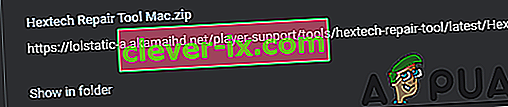Dále jen „ W e byly obnoveny tuto instalaci na starší verzi League of Legends “ dojde k chybě, zatímco záplatování League of Legends a uživatelé uvíznou ve smyčce restaurování a renovace. Tato chyba je obvykle způsobena problémem s konfigurací data a času.

Co způsobuje chybu „Obnovili jsme tuto instalaci na starší verzi League of Legends“ v League of Legends?
Zjistili jsme, že základní příčiny jsou:
- Nastavení data a času: V některých případech nemusí být nastavení data a času počítače správně nakonfigurováno, kvůli kterému se tato chyba spouští. Konfigurace data a času jsou důležité, protože servery je používají k určení časového pásma a k ověření certifikátů, které jsou důležité pro navázání zabezpečeného připojení.
- Závada opravy serveru: Bylo také zjištěno, že v některých případech oprava problému ve skutečnosti způsobila nastavení data a času na den před skutečným časem. Lze to popsat pouze jako problém se spouštěčem a zdá se, že za tímto řešením není žádné vysvětlení.
- Herní soubory: Je také možné, že některé herní soubory mohou chybět nebo mohly být poškozeny, kvůli čemuž se tato chyba spouští. Všechny herní soubory by měly být na správném místě, aby mohl spouštěč opravit hru na nejnovější verzi. Jinak může také zabránit otevření hry.
Řešení 1: Vyladění data a času
S tímto problémem jsou rozdělené výsledky, někteří lidé čelí tomuto problému, protože jejich nastavení data a času není přesně nakonfigurováno, zatímco jiní byli schopni tento problém obejít kvůli nesprávnému nastavení data a času. Vyzkoušíme obě tyto opravy.
- Stisknutím „Windows“ + „ I “ otevřete nastavení a klikněte na možnost „Čas a jazyk “.

- Kliknutím na přepínač „Nastavit čas automaticky“ jej vypnete.

- Opětovným kliknutím na přepínač jej znovu zapnete.
- Přejděte zpět do hry a zkontrolujte, zda lze hru opravit.
- Pokud smyčka patchů pokračuje, přejděte zpět na nastavení „Čas a jazyk“ a kliknutím na přepínač „Nastavit čas automaticky“ ji vypněte.

- Klikněte na možnost „Změnit“ pod tlačítkem „Nastavit čas ručně“ .

- Nyní nastavte čas a datum přesně na „24 hodin“ za skutečným časem a datem.
- Zkontrolujte, zda problém přetrvává.
- Pokud je opravná smyčka pevná, můžete z nastavení vrátit čas zpět do normálu.
Řešení 2: Použití nástroje Hex Tool
Vývojáři Riot Games doporučují nástroj pro automatickou opravu k odstranění problémů s jejich hrami a my v našem případě použijeme tento nástroj k určení, zda ve hře chybí nějaké soubory. Pro to:
- Nástroj pro Windows si můžete stáhnout odtud a pro Mac odtud.
- Klepněte pravým tlačítkem na stažený zip a vyberte možnost „Extrahovat soubory…“ .
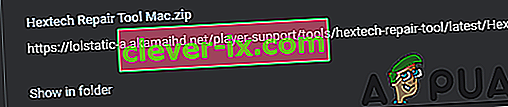
- Extrahujte soubory do složky podle vašeho výběru a spusťte hlavní spustitelný soubor uvnitř složky.
- Podle pokynů na obrazovce spusťte nástroj a vyhledejte jakékoli komplikace spojené s hrou.
- Po skenování a opravě hry zkontrolujte, zda problém přetrvává.